Para melhores resultados com Mapas 3D, use dados em uma tabela Excel ou (preferencialmente) um Modelo de Dados criado no Excel ou usando o Power Pivot. Se os dados que você deseja usar no 3D Mapas são armazenados em servidores externos, você pode se conectar Excel e adicioná-los ao Modelo de Dados.
Observação: A Mapas 3D não dá suporte a hierarquias (agrupações de campos de dados) que você cria no Modelo de Dados.
Estruturar os dados
Para preparar os dados, verifique se todos eles estão no formato de tabela do Excel, em que cada linha representa um único registro. Os títulos de coluna ou títulos de linha devem conter texto em vez de dados reais para que o Mapas 3D o interprete corretamente quando plotar as coordenadas geográficas. O uso de rótulos significativos também disponibiliza campos de valor e categoria ao projetar seu tour no painel editor de Mapas 3D.
Para usar uma estrutura de tabela que represente com mais precisão o tempo e a geografia no 3D Mapas, inclua todos os dados nas linhas da tabela e use rótulos de texto descritivos nos títulos de coluna, como este:
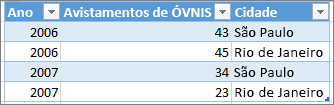
Não deixe de estruturar seus dados da seguinte maneira, para incluir dados como Avistamentos de OVNIs e respectivos anos na tabela do Excel:
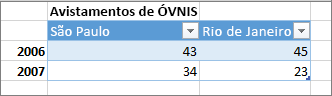
Inclua os seguintes dados na tabela:
-
Valores geográficos 3D Mapas requer pelo menos um valor geográfico por linha de dados. Pode ser um par Latitude/Longitude, país/região, CEP, cidade, estado ou endereço. A precisão da Mapas 3D depende da quantidade e da variedade de dados geográficos que você fornece e dos resultados da pesquisa Bing. Por exemplo, como há 3 cidades no Brasil com o nome de Cruzeiro do Sul, ajuda ter uma coluna de Estado para que a cidade certa possa ser reconhecida.
-
Os campos de data ou hora 3D Mapas requer pelo menos um campo de data ou hora por linha de dados se você quiser exibir seus dados ao longo do tempo. Para obter melhores resultados, coloque esses dados temporais em colunas separadas e formate-os como datas ou horas (clique com o botão direito do mouse nas células selecionadas > Formatar Células).
Conectar a dados externos
Se você está trabalhando com grandes conjuntos de dados, provavelmente eles estão armazenados em uma fonte externa, como um banco de dados, um feed de dados ou um site. Você precisará importá-lo para sua agenda de trabalho para 3D Mapas usá-la.
Para se conectar aos dados externos do Excel (ou seja, não por PowerPivot), faça o seguinte:
-
No Excel, clique em Dados > na conexão desejada do grupo Obter Dados Externos.
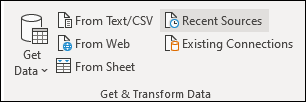
-
Siga as etapas do assistente inicial.
-
Na última etapa do assistente, não deixe de marcar a opção Adicionar estes dados ao Modelo de Dados.
Para se conectar aos dados externos na janela do PowerPivot, siga este procedimento:
-
No Excel, clique na guia PowerPivot e clique em Gerenciar.
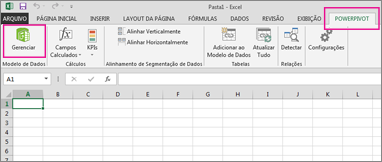
-
Na janela do PowerPivot, clique em Obter Dados Externos.
-
Escolha seu tipo de dados, como um SQL Server ou outro banco de dados, um arquivo ou um feed de dados.
-
Siga as etapas do assistente inicial.
Os dados são adicionados automaticamente ao Modelo de Dados quando você obtém dados externos através da janela do PowerPivot.
Dica: Se você tem o Microsoft Power Query para Excel, use-o para importar os dados e, em seguida, use o Editor de Consultas para configurá-los ou transformá-los. Para obter mais informações, consulte About Power Query and How Power Query and Power Pivot work together.
Usar os dados de origem de uma Tabela Dinâmica
Os dados no formato de tabela dinâmica não funcionarão bem no 3D Mapas porque uma tabela dinâmica agrega totais, como vendas totais ou instâncias totais de vendas para regiões. Em vez disso, é melhor usar os dados de origem de uma tabela dinâmica, para que o 3D Mapas possa aproveitar cada instância individual como um ponto no tempo, anima-la ao longo do tempo e plotá-la no local exato no globo.
O 3D Mapas usa os dados de origem para plotar as agregaçãos de tabela dinâmica geográfica (como cidades em um estado, estados em um país/região ou países em uma região/continente) em um mapa que mantém o mesmo nível granular de detalhes. O tipo de gráfico Regiões permite mostrar os dados em todos os tipos diferentes de regiões geográficas, como por país/região, por estado ou por CEP.
Verificar a qualidade dos dados
Quando você trabalha com grandes quantidades de dados, pode encontrar problemas de qualidade, como erros de digitação e dados imprecisos. Talvez você queira verificar os dados antes de plotá-los com o 3D Mapas — geográfico, tempo e medidas — e, em seguida, verificar quais Mapas 3D plotou.
No exemplo a seguir, a população de Chicago está quase anulada por um fator de 10; a respectiva barra de dados está desproporcional em relação às barras de dados de outras cidades muito grandes, como Nova York e Los Angeles.

Corrige seus dados na fonte (como uma tabela de planilha Excel ou um banco de dados SQL Server) e atualize seus dados diretamente da faixa de opções 3D Mapas clicando em Home > Refresh Data.











